Docker 컨테이너는 하나의 애플리케이션만 실행할 수 있나요?
Docker의 컨테이너는 리소스가 충분하다면 하나의 애플리케이션만 실행할 수 있는 것이 아니라 여러 애플리케이션을 컨테이너에서 실행할 수 있습니다. 그러나 컨테이너에서 여러 애플리케이션을 실행하면 원래 의도에 어긋나는 단점이 많습니다. 컨테이너는 경량이어야 하며, 애플리케이션이 함께 배치되면 하나의 프로세스에 문제가 발생하고 모든 프로세스에 액세스할 수 없게 될 수 있습니다.

이 튜토리얼의 운영 환경: linux7.3 시스템, docker 버전 19.03, Dell G3 컴퓨터.
Docker 컨테이너는 하나의 애플리케이션만 실행할 수 있나요?
리소스가 충분하다면 여러 애플리케이션을 실행할 수 있지만 이는 컨테이너의 원래 의도에 어긋납니다. 애플리케이션을 함께 묶는 것이 의미가 없다면
하나의 컨테이너에 여러 프로세스를 배포하는 것은 많은 단점이 있습니다. 예를 들어 특정 프로세스의 이미지를 업데이트하면 다른 프로세스가 강제로 다시 시작됩니다. 한 프로세스에서 문제가 발생하여 컨테이너가 중단되면 모든 프로세스에 액세스할 수 없게 됩니다.
단일 Docker 컨테이너에서 여러 프로그램을 직접 실행하는 것은 권장되지 않습니다.
2017년 10월 18일 Docker의 Kubernetes 공식 지원을 분수령으로 계산하면 Kubernetes가 컨테이너 오케스트레이션 전쟁에서 최종 승리를 거둔 지 1년이 넘었습니다. 먼저 클래식 Kubernetes 아키텍처 다이어그램을 살펴보겠습니다.
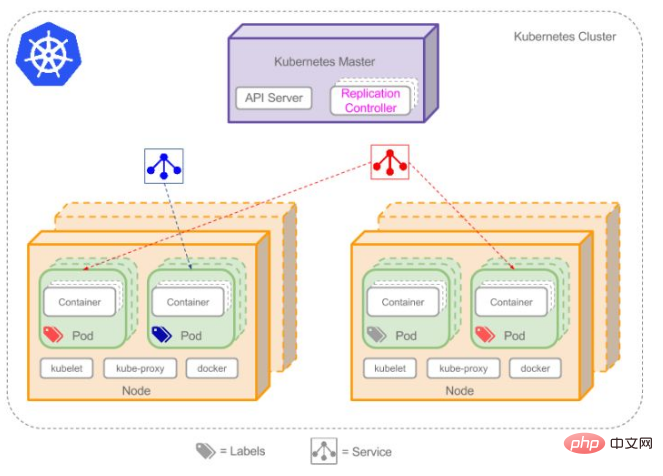
Kubernetes에서 생성, 예약 및 관리를 위한 가장 작은 배포 단위는 컨테이너가 아닌 Pod라는 것을 알 수 있습니다. 컨테이너화 기술이 없는 시나리오에서는 동일한 Pod의 컨테이너가 동일한 물리적 호스트 또는 가상 호스트에서 실행됩니다. 이러한 컨테이너 간에 데이터와 통신을 쉽게 공유할 수 있으며 개별 컨테이너를 독립적으로 재구축하고 재배포할 수 있습니다.
단일 원칙에 따라 컨테이너는 하나의 주요 프로세스만 실행합니다.
하나의 컨테이너에 여러 프로세스가 배포되는데 이는 많은 단점이 있습니다. 예를 들어 특정 프로세스의 이미지를 업데이트하면 다른 프로세스가 강제로 다시 시작됩니다. 한 프로세스에서 문제가 발생하여 컨테이너가 중단되면 모든 프로세스에 액세스할 수 없게 됩니다.
공식 웹사이트에서 주장하는 원칙을 기반으로 합니다.
컨테이너 = 애플리케이션 + 종속 실행 환경
가상 머신처럼 여러 프로세스를 함께 배포하는 것이 아니라.
추천 학습: "docker 비디오 튜토리얼"
위 내용은 Docker 컨테이너는 하나의 애플리케이션만 실행할 수 있나요?의 상세 내용입니다. 자세한 내용은 PHP 중국어 웹사이트의 기타 관련 기사를 참조하세요!

핫 AI 도구

Undresser.AI Undress
사실적인 누드 사진을 만들기 위한 AI 기반 앱

AI Clothes Remover
사진에서 옷을 제거하는 온라인 AI 도구입니다.

Undress AI Tool
무료로 이미지를 벗다

Clothoff.io
AI 옷 제거제

Video Face Swap
완전히 무료인 AI 얼굴 교환 도구를 사용하여 모든 비디오의 얼굴을 쉽게 바꾸세요!

인기 기사

뜨거운 도구

메모장++7.3.1
사용하기 쉬운 무료 코드 편집기

SublimeText3 중국어 버전
중국어 버전, 사용하기 매우 쉽습니다.

스튜디오 13.0.1 보내기
강력한 PHP 통합 개발 환경

드림위버 CS6
시각적 웹 개발 도구

SublimeText3 Mac 버전
신 수준의 코드 편집 소프트웨어(SublimeText3)
 Docker가 컨테이너를 빠져 나가는 방법
Apr 15, 2025 pm 12:15 PM
Docker가 컨테이너를 빠져 나가는 방법
Apr 15, 2025 pm 12:15 PM
도커 컨테이너를 종료하는 4 가지 명령 사용 Docker Kill & lt; Container_name & gt; 호스트 터미널의 명령 (힘 출구)
 Docker의 파일을 외부로 복사하는 방법
Apr 15, 2025 pm 12:12 PM
Docker의 파일을 외부로 복사하는 방법
Apr 15, 2025 pm 12:12 PM
Docker의 외부 호스트에 파일을 복사하는 방법 : Docker CP 명령 사용 : Docker CP 실행 [옵션] & lt; 컨테이너 경로 & gt; & lt; 호스트 경로 & gt;. 데이터 볼륨 사용 : 호스트에서 디렉토리를 만들고 -V 매개 변수를 사용하여 양방향 파일 동기화를 달성하기 위해 컨테이너를 만들 때 컨테이너에 디렉토리를 장착하십시오.
 Docker가 컨테이너를 시작하는 방법
Apr 15, 2025 pm 12:27 PM
Docker가 컨테이너를 시작하는 방법
Apr 15, 2025 pm 12:27 PM
Docker Container Startup 단계 : 컨테이너 이미지를 당기기 : "Docker Pull [Mirror Name]"을 실행하십시오. 컨테이너 생성 : "docker"[옵션] [미러 이름] [명령 및 매개 변수]를 사용하십시오. 컨테이너를 시작하십시오 : "Docker start [컨테이너 이름 또는 ID]"를 실행하십시오. 컨테이너 상태 확인 : 컨테이너가 "Docker PS"로 실행 중인지 확인하십시오.
 Docker 컨테이너의 이름을 확인하는 방법
Apr 15, 2025 pm 12:21 PM
Docker 컨테이너의 이름을 확인하는 방법
Apr 15, 2025 pm 12:21 PM
단계를 따르면 Docker 컨테이너 이름을 쿼리 할 수 있습니다. 모든 컨테이너 (Docker PS)를 나열하십시오. 컨테이너 목록을 필터링합니다 (GREP 명령 사용). 컨테이너 이름 ( "이름"열에 위치)을 가져옵니다.
 Docker를 다시 시작하는 방법
Apr 15, 2025 pm 12:06 PM
Docker를 다시 시작하는 방법
Apr 15, 2025 pm 12:06 PM
Docker 컨테이너를 다시 시작하는 방법 : 컨테이너 ID (Docker PS)를 가져옵니다. 컨테이너 중지 (Docker Stop & lt; container_id & gt;); 컨테이너를 시작하십시오 (Docker start & lt; container_id & gt;); 재시작이 성공했는지 확인하십시오 (Docker PS). 기타 방법 : Docker Compose (Docker-Compose Restart) 또는 Docker API (Docker 문서 참조).
 Docker의 MySQL을 시작하는 방법
Apr 15, 2025 pm 12:09 PM
Docker의 MySQL을 시작하는 방법
Apr 15, 2025 pm 12:09 PM
Docker에서 MySQL을 시작하는 프로세스는 다음 단계로 구성됩니다. MySQL 이미지를 가져와 컨테이너를 작성하고 시작하고 루트 사용자 암호를 설정하고 포트 확인 연결을 매핑하고 데이터베이스를 작성하고 사용자는 데이터베이스에 모든 권한을 부여합니다.
 Docker 용 컨테이너를 만드는 방법
Apr 15, 2025 pm 12:18 PM
Docker 용 컨테이너를 만드는 방법
Apr 15, 2025 pm 12:18 PM
Docker에서 컨테이너 만들기 : 1. 이미지를 당기기 : Docker Pull [Mirror Name] 2. 컨테이너 만들기 : Docker Run [옵션] [미러 이름] [명령] 3. 컨테이너 시작 : Docker Start [컨테이너 이름]
 Docker에서 로그를 보는 방법
Apr 15, 2025 pm 12:24 PM
Docker에서 로그를 보는 방법
Apr 15, 2025 pm 12:24 PM
Docker Logs를 보는 방법에는 다음이 포함됩니다. Docker Logs 명령 사용 : Docker Logs Container_name Docker Exec 명령을 사용하여 RUN /BIN /SH를 사용하여 로그 파일을 봅니다. cat /var/log/container_name.log docker-compose logs docker compose의 명령 : docker-compose -f docker-com 사용






